Habilite la cuenta de Microsoft y la sincronización en Edge en Linux
Finalmente puede habilitar la cuenta de Microsoft y la sincronización en Edge en Linux. Hasta hoy, la capacidad de iniciar sesión con su cuenta de Microsoft y sincronizar sus marcadores, contraseñas y otros datos de navegación no estaba disponible para los usuarios de Linux, pero esto ha cambiado.
Anuncio publicitario
Actualmente, Microsoft mantiene 3 canales de Edge previos al lanzamiento en Windows. El canal de Canarias recibe actualizaciones diarias (excepto sábados y domingos). El canal Dev recibe actualizaciones semanalmente y el canal Beta se actualiza cada 6 semanas.
Sin embargo, en Linux, la aplicación solo está disponible en el canal Dev. Lamentablemente, la aplicación nativa de Linux no incluye una serie de opciones que encontrará en su contraparte de Windows. Cuando se lanzó la primera compilación de Edge para Linux, Microsoft no incluyó la sincronización de la configuración, el soporte de la cuenta de Microsoft, no hubo
Leer en voz alta, y quizás también faltaban algunas otras características.Finalmente, el gigante del software de Redmond hizo posible habilitar la función de sincronización en Edge. Ahora es posible habilitar la compatibilidad con la cuenta Microsoft y sincronizar las preferencias y el historial de los usuarios en sus dispositivos. Necesita habilitar una bandera para comenzar a probarla.
Cómo habilitar la cuenta de Microsoft y la sincronización en Edge en Linux
- Asegúrese de haber instalado la última versión de Edge Dev para Linux.
- Escribe
edge: // flags # edge-msa-sign-on-enableden la barra de direcciones y presione la tecla Enter. - Seleccione Activado a la derecha de la Iniciar sesión en MSA parámetro.
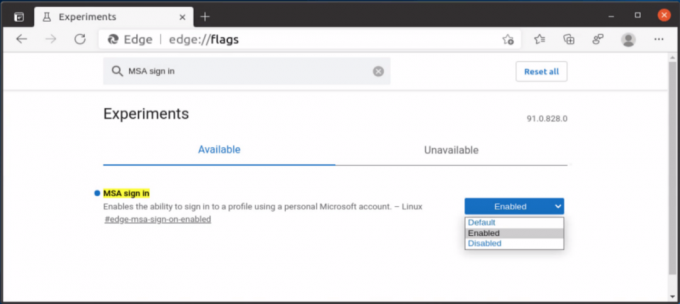
- Reinicie el navegador cuando se le solicite.
Estás listo. Ha habilitado la compatibilidad con la cuenta Microsoft en Edge para Linux. Ahora puede iniciar sesión y recuperar su historial, marcadores, contraseñas guardadas y algunas configuraciones que está usando en Windows. Tenga en cuenta que las cuentas de AAD aún no son compatibles.
Cómo iniciar sesión en su cuenta de Microsoft en Edge en Linux
- Haga clic en el icono de perfil en la barra de herramientas.
- Seleccione Registrarse en el menú lateral de perfil.
- Ingresando las credenciales de su cuenta de Microsoft.
- Seleccione Sincronizar cuando se le pregunte si desea sincronizar su cuenta. Esto sincroniza sus favoritos, contraseñas y otros datos de navegación en los dispositivos que usa con esta cuenta.
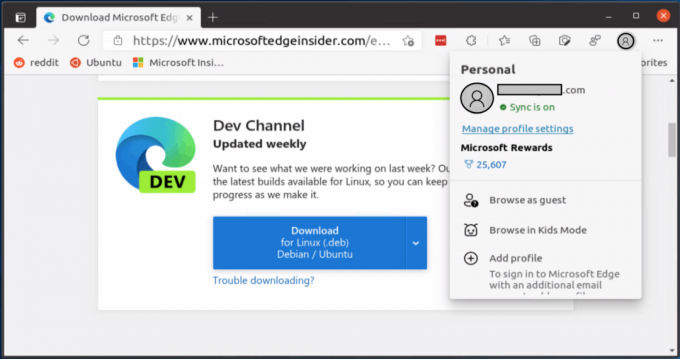
- La sincronización ahora está habilitada.
El oficial anuncio incluye una serie de soluciones que le sugerimos que compruebe. es posible que el navegador se comporte de forma inesperada después de habilitar la función de sincronización. Por lo tanto, es una buena idea leer las recomendaciones oficiales de Microsoft al respecto.


